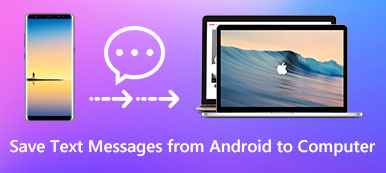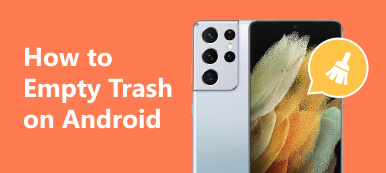Col passare del tempo, potresti scoprire che il tuo telefono Android diventa sempre più lento. Questo è un grosso problema tra gli utenti Android. Significa che dovresti liberare spazio sul tuo dispositivo. Eliminare messaggi di testo su Android, ad esempio, è un modo importante per migliorare le prestazioni. Inoltre, ciò può riordinare la tua app di messaggistica e consentirti di trovare rapidamente le informazioni. Questa guida ti spiega come farlo in una varietà di situazioni.

- Parte 1. Come eliminare tutti i messaggi di testo su Android
- Parte 2. Come eliminare messaggi di testo specifici su Android
- Parte 3. Domande frequenti sull'eliminazione di messaggi di testo su Android
Parte 1. Come eliminare tutti i messaggi di testo su Android
In generale, non è possibile eliminare tutti i messaggi nell'app Messaggi Android contemporaneamente poiché l'app non offre una funzionalità nativa per pulire la posta in arrivo. Tuttavia, alcuni produttori hanno aggiunto la funzionalità di pulizia ai propri dispositivi. Ad esempio, i telefoni Samsung Galaxy consentono agli utenti di rimuovere tutti i messaggi contemporaneamente.
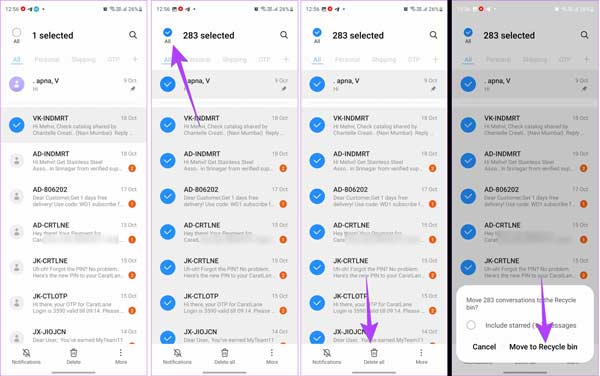
Passo 1 Esegui l'app Messaggi sul tuo telefono o tablet Android.
Passo 2 Premi a lungo una chat per accedere alla modalità di modifica. premi il Tutti opzione in alto a sinistra per selezionare tutti i messaggi.
Passo 3 Quindi, tocca il Cancella tutto pulsante in basso. Quindi tocca Sposta nel cestino pulsante sulla casella di avviso per confermare l'azione.
Note:: se non riesci a trovare l'opzione di selezione totale nell'app Messaggi, puoi utilizzare un'app di gestione SMS di terze parti per portare a termine il lavoro.
Parte 2. Come eliminare messaggi di testo specifici su Android
È possibile eliminare messaggi di testo specifici su Android? La risposta è sì e l'app Messaggi integrata include la possibilità di rimuovere SMS specifici, ad esempio puoi eliminare più messaggi di testo da contatti diversi o da un contatto specifico oppure eliminare contemporaneamente i messaggi di testo inviati sul tuo dispositivo Android.
Come eliminare più conversazioni su Android
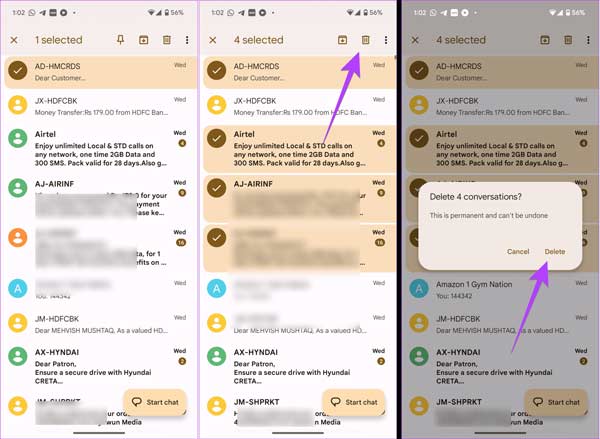
Passo 1 Apri l'app Messaggi dalla barra delle applicazioni.
Passo 2 Premi a lungo una conversazione per selezionarla e accedere alla modalità di modifica. Premi altre chat indesiderate per selezionarle una per una. Quindi dovresti vedere un segno di selezione accanto a ciascuno di essi.
Passo 3 Quindi, tocca il Cestino dei rifiuti pulsante, Elimina pulsante o relativa opzione. Conferma la tua azione nella casella di avviso.
Come eliminare più messaggi di testo in una chat su Android
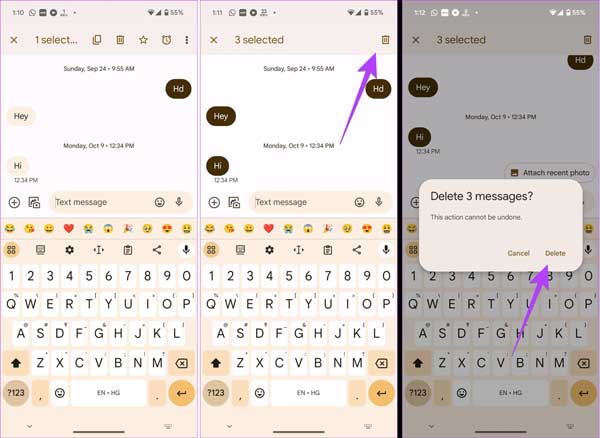
Passo 1 Trova la chat desiderata nell'app Messaggi e aprila.
Passo 2 Premi a lungo un messaggio indesiderato per selezionarlo, quindi tocca altri messaggi inutili uno per uno.
Passo 3 Clicca il Cestino dei rifiuti pulsante seguito da Elimina nella casella di avviso per eliminare immediatamente più messaggi di testo su Android.
Note:: se utilizzi un telefono Samsung Galaxy, tocca Cestino dei rifiuti pulsante dopo aver inserito la conversazione desiderata. Quindi seleziona i messaggi indesiderati e tocca Elimina pulsante in basso.
Suggerimento bonus: come recuperare i messaggi di testo eliminati su Android
Dove vengono archiviati i messaggi di testo eliminati su Android? Alcuni dispositivi Android, come i telefoni Samsung Galaxy, spostano gli SMS eliminati nella cartella del cestino. Nella maggior parte dei casi, i messaggi eliminati scompaiono definitivamente una volta eliminati sul tuo dispositivo Android. Se per errore pulisci SMS importanti, è possibile ritrovarli utilizzando Apeaksoft Android Data Recovery prima che vengano sovrascritti.

4,000,000+ Download
Recupera messaggi di testo cancellati, contatti, foto, video e altri dati su Android.
Anteprima degli SMS eliminati prima del recupero.
Conserva i messaggi di testo recuperati nelle loro condizioni originali.
Disponibile per un'ampia gamma di dispositivi Android.
Ecco i passaggi per recuperare i messaggi di testo eliminati sul tuo telefono Android:
Passo 1 Collegati al tuo telefono Android
Lancia il meglio Recupero SMS Android strumento dopo averlo installato sul computer. È compatibile con Windows 11/10/8/7 e Mac OS X 10.6 o versioni successive.
Quindi collega il tuo telefono Android al computer con un cavo USB. Una volta rilevato il dispositivo, segui le istruzioni visualizzate sullo schermo per passare alla modalità USB per trasferire file o alla modalità MTP.
Note:: assicurati di abilitare la funzione di debug USB sul telefono prima del processo.

Passo 2 Scansiona messaggi di testo
Seleziona i tipi di dati che desideri recuperare. Qui selezioniamo Messaggi ed Allegati di messaggi sotto il Contatti e messaggi sezione. Quindi fare clic su Avanti pulsante per avviare la scansione dei dati recuperabili sul telefono. Se richiesto, consenti all'app di accedere ai tuoi dati.

Passo 3 Recupera messaggi di testo cancellati
Al termine della scansione dei dati, ti verrà presentata la finestra di anteprima. Accendi il Visualizza solo l'elemento eliminato opzione nella parte superiore della finestra. Se non riesci a trovare i messaggi desiderati, fai clic su Scansione profonda pulsante per eseguire una scansione approfondita. Ciò può recuperare più dati.
Alla fine, seleziona i messaggi di testo eliminati che desideri recuperare e fai clic su Recuperare pulsante nell'angolo in basso a destra. Quindi, seleziona una cartella di posizione e recupera l'SMS selezionato.

Parte 3. Domande frequenti sull'eliminazione di messaggi di testo su Android
Perché i miei messaggi di testo si cancellano da soli sul mio Android?
Alcuni dispositivi Android hanno la capacità di eliminare automaticamente i messaggi di testo quando il negozio è pieno. Se desideri conservare i vecchi SMS, devi disattivare l'opzione di eliminazione automatica nell'app Impostazioni sul tuo dispositivo Android.
Come risolvere l'errore di mancata eliminazione dei messaggi di testo su Android?
Innanzitutto, riavvia il telefono se i messaggi di testo non vengono eliminati su Android. Quindi, elimina nuovamente i messaggi indesiderati. Assicurati che questi messaggi siano sbloccati e archiviati sul tuo telefono Android. Non è possibile eliminare i messaggi di testo di cui è stato eseguito il backup su un servizio cloud.
Dovresti eliminare i vecchi messaggi di testo?
Anche se i messaggi di testo in sé non occupano molto spazio né influiscono sulle prestazioni del telefono, gli allegati potrebbero essere molto grandi. Pertanto, finché tu eseguire il backup di messaggi di testo importanti su Android, puoi considerare l'eliminazione dei vecchi messaggi di testo con allegati di grandi dimensioni per liberare spazio.
Conclusione
Ora dovresti capire come eliminare i messaggi di testo sul tuo Android telefono o tablet. La nostra guida spiega come eliminare rapidamente tutti, più o messaggi di testo specifici su un dispositivo Android. Anche se elimini SMS importanti, Apeaksoft Android Data Recovery può aiutarti a recuperarli senza competenze tecniche. Se hai altre domande su questo argomento, non esitare a contattarci lasciando un messaggio qui sotto e ti risponderemo il prima possibile.